iOS 18
iPhone 使用手冊
- 歡迎使用
-
-
- 相容於 iOS 18 的 iPhone 機型
- iPhone XR
- iPhone XS
- iPhone XS Max
- iPhone 11
- iPhone 11 Pro
- iPhone 11 Pro Max
- iPhone SE(第二代)
- iPhone 12 mini
- iPhone 12
- iPhone 12 Pro
- iPhone 12 Pro Max
- iPhone 13 mini
- iPhone 13
- iPhone 13 Pro
- iPhone 13 Pro Max
- iPhone SE(第三代)
- iPhone 14
- iPhone 14 Plus
- iPhone 14 Pro
- iPhone 14 Pro Max
- iPhone 15
- iPhone 15 Plus
- iPhone 15 Pro
- iPhone 15 Pro Max
- iPhone 16
- iPhone 16 Plus
- iPhone 16 Pro
- iPhone 16 Pro Max
- 設定基本功能
- 將 iPhone 打造成你的個人風格
- 拍攝絕佳的照片和影片
- 與親朋好友保持聯繫
- 與家人共享功能
- 使用 iPhone 處理日常大小事
- Apple 支援提供的專家建議
-
- iOS 18 的新功能
-
- 指南針
-
- 開始使用 FaceTime
- 製作 FaceTime 連結
- 拍攝「原況照片」
- 將語音通話錄音和轉錄
- 在 FaceTime 通話中開啟「即時字幕」
- 在通話期間使用其他 App
- 撥打群組 FaceTime 通話
- 以格狀檢視參與者
- 使用「同播共享」一起觀賞、聆聽和暢玩
- 在 FaceTime 通話中共享你的螢幕
- 在 FaceTime 通話中要求或提供遠端控制權
- 在 FaceTime 中合作處理文件
- 使用視訊會議功能
- 將 FaceTime 通話接力到另一部 Apple 裝置
- 更改 FaceTime 視訊設定
- 更改 FaceTime 語音設定
- 更改你的外觀
- 結束通話或切換至「訊息」
- 封鎖和靜音未知來電者的 FaceTime 通話
- 將通話回報為詐騙
- 捷徑
- 提示
-
- 開始使用 Apple Intelligence
- 使用書寫工具
- 在「郵件」中使用 Apple Intelligence
- 在「訊息」中使用 Apple Intelligence
- 搭配 Siri 使用 Apple Intelligence
- 取得網頁摘要
- 取得電話或錄音內容摘要
- 使用「影像樂園」製作原創影像
- 使用 Apple Intelligence 製作 Genmoji
- 搭配 Apple Intelligence 使用「影像魔杖」
- 在「照片」中使用 Apple Intelligence
- 使用視覺智慧搭配「相機控制」
- 為通知生成摘要和降低干擾
- 搭配 Apple Intelligence 使用 ChatGPT
- Apple Intelligence 與隱私權
- 在「螢幕使用時間」中阻擋取用 Apple Intelligence 功能
-
- 開始使用輔助使用功能
- 設定時使用輔助使用功能
- 更改 Siri 輔助使用設定
- 快速開啟或關閉輔助使用功能
- 版權聲明
在 iPhone 上查看照片和影片的資訊
你可以在「照片」App 中查看照片或影片的已儲存後設資料資訊。你也可以更改儲存在項目後設資料中的日期、時間和位置。
檢視照片和影片後設資料
前往 iPhone 上的「照片」App
 。
。點一下要查看後設資料的照片或影片,然後向上滑動或點一下
 。
。視照片或影片而定,你會看到以下詳細資訊:
照片中識別出的人物
用於描述照片或影片的說明欄位,使其更容易在「搜尋」中找到
「圖像查詢」偵測到的項目
拍攝照片或影片的裝置
拍攝照片或影片的日期和時間(點一下「調整」可編輯日期和時間)
相機後設資料,例如鏡頭、快門速度、檔案大小等
照片或影片的拍攝地點(點一下連結可在「地圖」中檢視位置;點一下「調整」可編輯位置)
與你共享照片或影片的人(如果是別人共享的)
照片位於哪個相簿
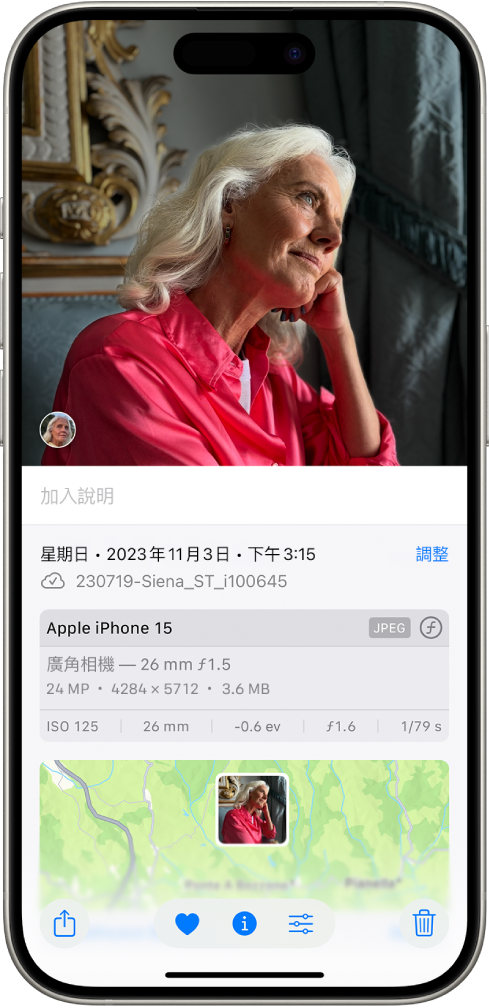
更改日期、時間或位置
前往 iPhone 上的「照片」App
 。
。點一下照片或影片來打開,然後點一下
 。
。點一下「調整日期和時間」或「調整位置」。
若要更改一批照片的日期、時間或位置,請點一下「選取」,點一下要更改的縮覽圖,然後按照上述步驟操作。
若要將照片或影片還原為原始日期、時間或位置,點一下 ![]() ,點一下「調整日期和時間」或「調整位置」,然後點一下「還原」。
,點一下「調整日期和時間」或「調整位置」,然後點一下「還原」。
感謝您的寶貴意見。